소프트웨어 OCR(문자 인식) 활용 & 자작 프로그램
2020.11.16 16:03
안녕하세요
바이바이라고 합니다
OCR 프로그램을 평소 자주 사용하는데
윈도우포럼에서 여러 도움도 많이 받고 해서 감사한 마음에 공유해드리고자 합니다
제가 알고 있고 자주 사용했던 OCR 방법 몇가지를 먼저 말씀드리겠습니다
1. Capture2text
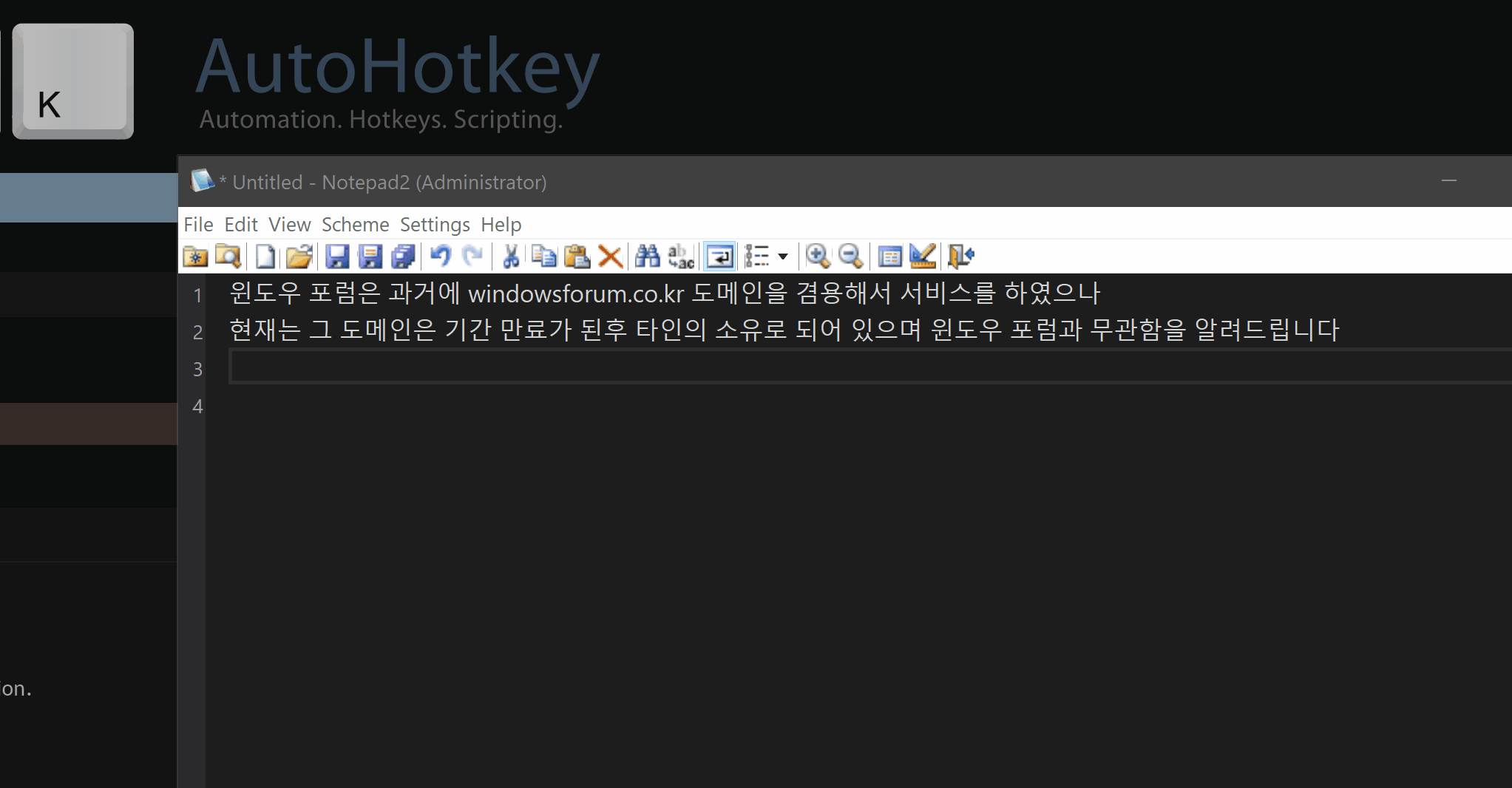
장점 : 무설치프로그램으로 여러 언어를 제공하고, 강력한 단축키기능이 있습니다
단점 : 반응속도가 좀 느리고, 인식률이 안 좋습니다
한글과 영어 섞이고 글자 크기가 변하면 인식이 안되는 문제가 있습니다
2. finereader
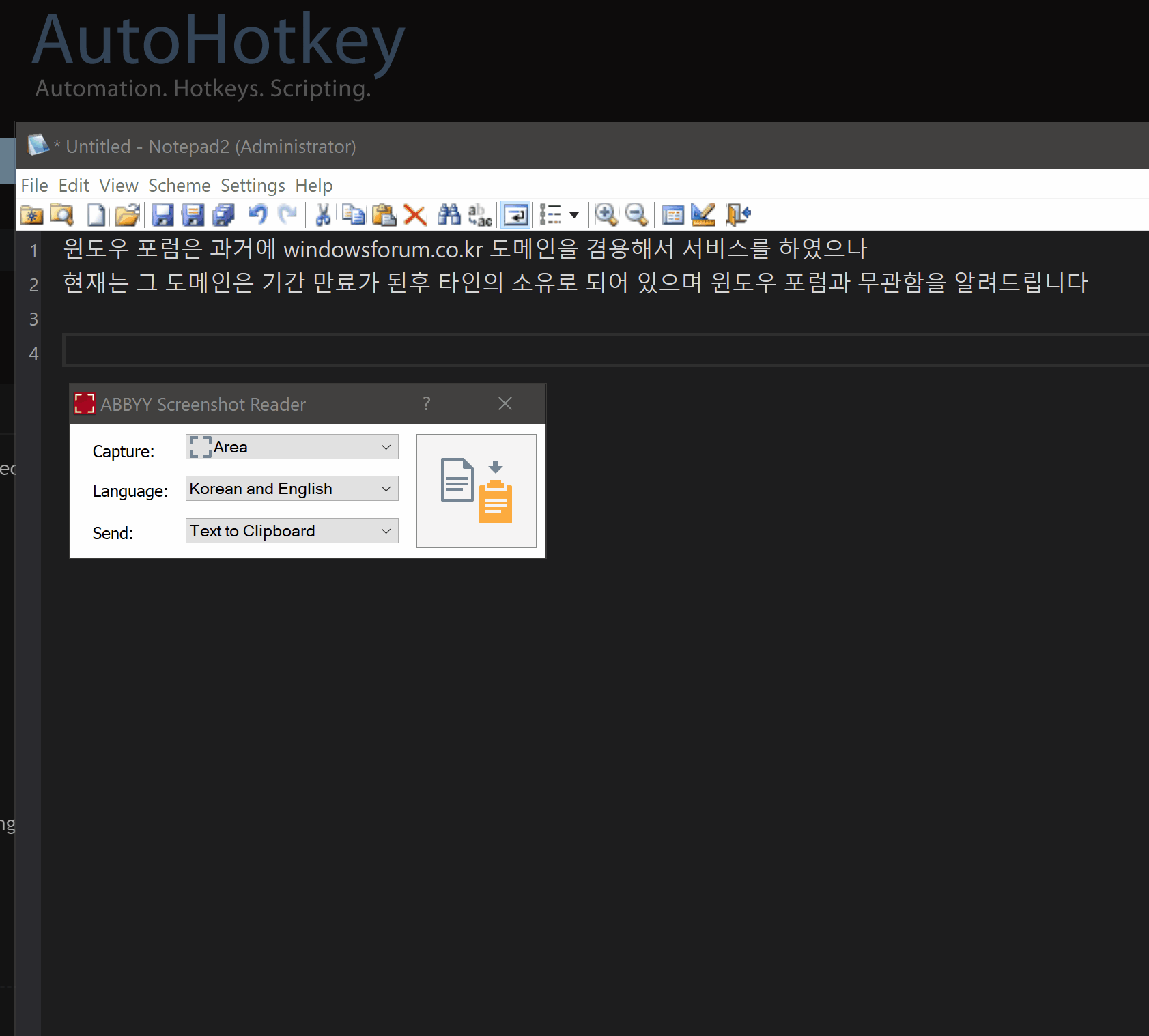
장점 : 인식률이 가장 뛰어납니다
단점 : finereader에서 제공하는 Screenshot으로 실행하는데 매우 인터페이스가 불편합니다
결과물을 확인하지 못하고 파일이나 클립아트로 받아야 합니다
3. Onenote : 원노트에서 사용할수 있는 편리한 기능입니다
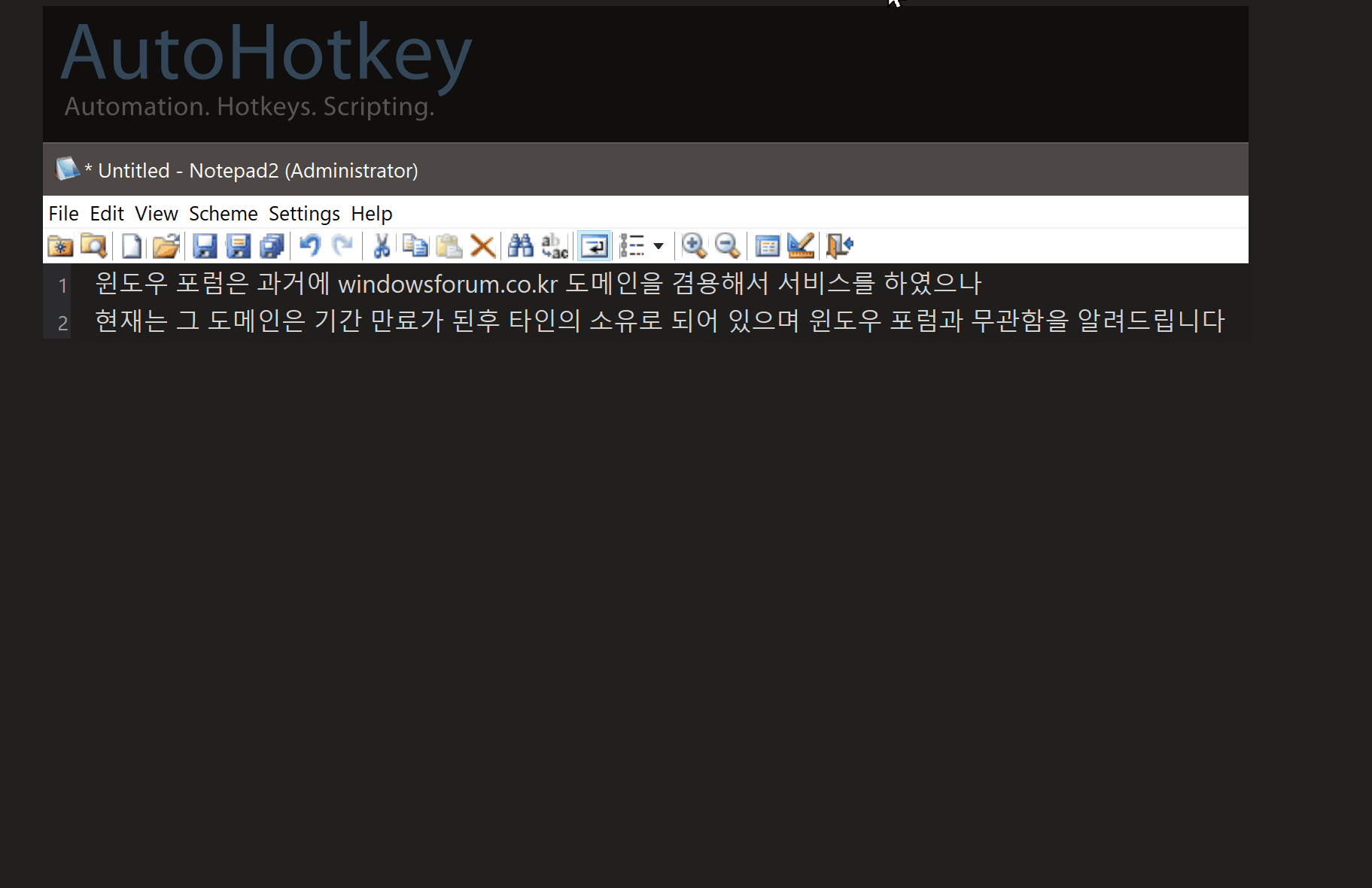
4. 자작 프로그램
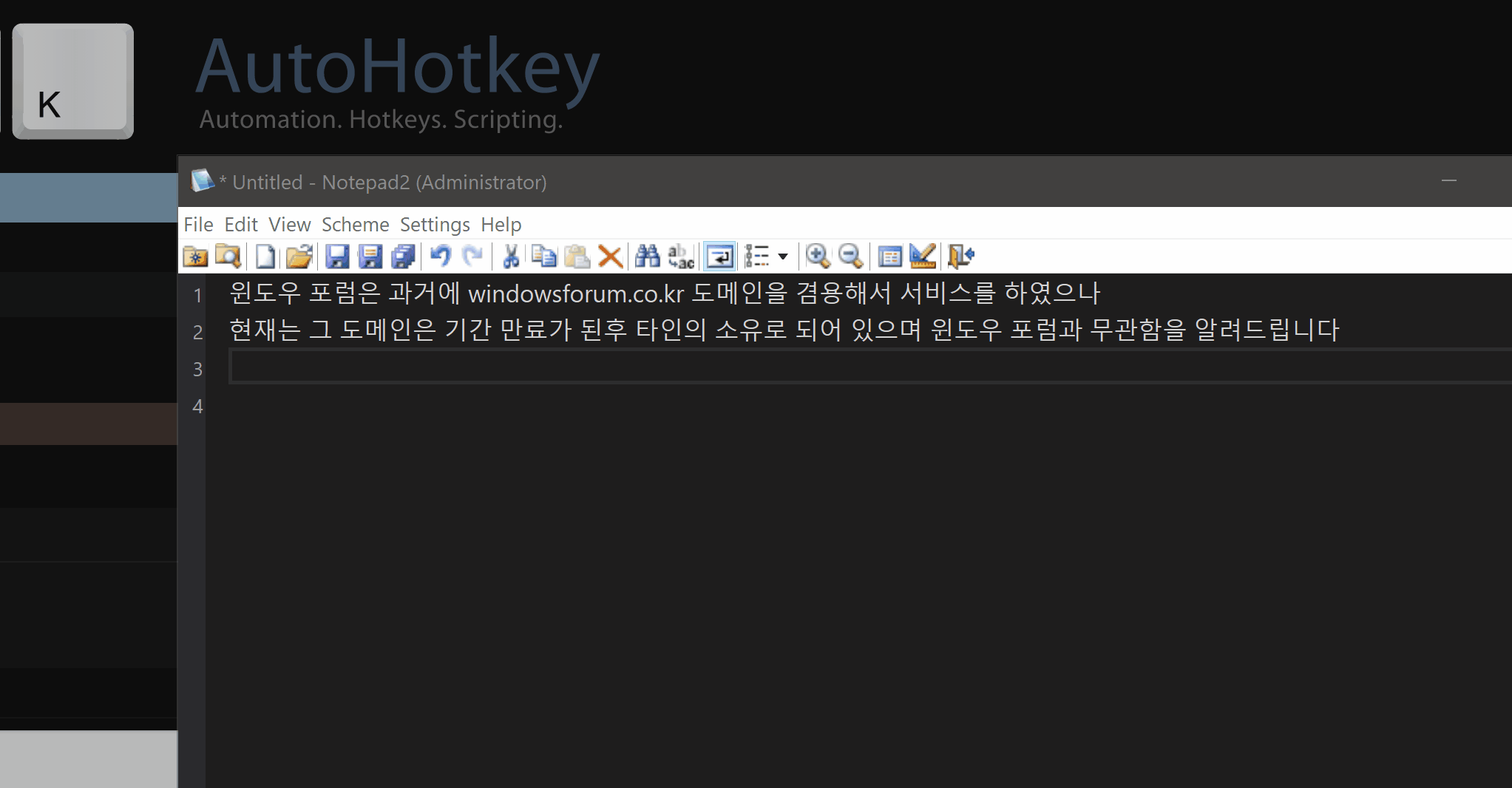
기본 소스는 https://www.autohotkey.com/boards/viewtopic.php?t=72674
Optical character recognition (OCR) with UWP API
를 주로 참고해서 만들었습니다
결과물은 위쪽이 영어, 아래쪽이 한글입니다
보시다시피 영한이 혼합되있는 결과물은 역시나 깨지나 영어, 한글 따로는 인식률이 꽤 좋습니다
윈도우 10에 내장 되있는 OCR 기능을 사용한 ahk이고 다른 나라 언어(일본어, 중국어 등)를 추가할 수도 있을듯 싶습니다
윈도우 7에서는 되는지 모르겠네요
다른 언어는 따로 테스트하지 않았습니다 (윈도우10의 다른 나라 언어팩를 추가해야 되는듯하네요
다른 나라 언어팩을 설치하면
)
이미 공개된 소스를 가지고 사용하였기에 수정해서 쓰시거나 만들어놓은 실행파일을 이용해서 사용하시면 됩니다
소스에 단축키는 win키 + q 키로 되어 있고, 결과물 상태에서 ESC를 누르면 자동으로 숨겨집니다
커스텀 가능한 부분은 주석을 달아 놓았습니다
------------------------------------------------------------
파란색으로 나오는 캡쳐영역 테두리색과 두께
실행되는 단축키
Ocr 결과창에서 글자색, 배경색
추가도 ocr하고싶은 언어 부분 (주석에서 영어 한글 로 검색)
오토핫키로 제작된 프로그램으로 바이러스 검사시 바이러스가 있다고 나올겁니다
의심스러운 분들은 소스를 직접 확인하시길 바랍니다
감사합니다
추가내용
------------------------------------------------------------
사용방법은
1. 첨부된 압축파일에 exe를 실행합니다 (자주 사용하시면 시작프로그램에 등록해두면 편합니다)
(ahk와 ico확장자는 소스에 해당되는 파일로 지워도 실행에 문제가 없습니다)
2. 작업줄 트레이 아이콘에 Ocr 아이콘이 생깁니다
3. 윈도우키와 q를 동시에 누릅니다
4. 움직이는 gif 그림과 같이 파란색 박스를 그릴 수 있도록 나옵니다
이때 Ocr하고자 하는 부분에 맞게 적당히 파란색 박스를 만들어 줍니다
왼쪽 마우스를 클릭합니다
5. 결과창이 나옵니다 (위쪽은 영어로 Ocr한 결과, 아래쪽은 한글로 Ocr한 결과입니다)
6. ESC를 누르면 결과창이 닫아집니다
(결과창을 다시 보고 싶으면 작업줄 트레이 Ocr 아이콘을 누릅니다
Show Ocr 메뉴 누르면 결과 창을 다시 볼 수 있습니다)
7. 프로그램 종료는 작업줄 트레이 Ocr 아이콘에서 할 수 있습니다
댓글 [12]
-
쵝오의날들 2020.11.16 16:52
-
비려막존 2020.11.16 19:40
글꼴이 바뀌어도 인식을하는건가요?
-
바이바이 2020.11.16 23:14
워드에서 폰트 변형해서 테스트 해보시면 어느 정도인지 판단할수 있을겁니다
글꼴에 따라 인식률이 다릅니다 OCR 기술도 확률입니다
자주 쓰는 표준 글꼴일수록 잘 인식하는 편입니다
저같은 경우 타이밍이라는 불편함 때문에 OCR을 자주 사용하는 편입니다
그래서 결과창 나오는 부분이 텍스트를 선택, 복사, 수정할 수 있게 제작했습니다
결과창에서 텍스트를 선택해서 번역이나 검색기능으로 넘기는 방식을 사용하는데요
자료실에 미유키로즈님의 오토핫키 시작 버튼 우클릭 대체 메뉴 및 검색 쉽게 하기
를 수정해서 사용하고 있습니다
-
cungice 2020.11.16 21:15
수고 많으셨습니다. 감사합니다.
-
지후빠 2020.11.16 21:57
대단하십니다. 시간날때 소스 좀 들여다 봐야겠습니다. ^^
감사합니다.
-
키트 2020.11.18 11:27
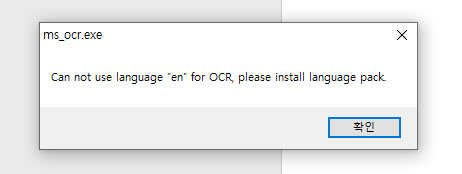
고맙습니다 그런데 캡화하면 이렇게 나오네요 ㅠㅠ (한글/영어 둘다 이렇군요)
-
바이바이 2020.11.18 20:29
제가 윈도우10 영문판을 기본으로 해서 한글 패키지를 설치해서 사용하고있습니다
아마도 윈도우 영어 언어 팩을 설치하셔야 할거같네요
https://extrememanual.net/28183
첨부된 파일을 autohotkey를 설치하셔서 실행하시면 이렇게 확인 가능합니다
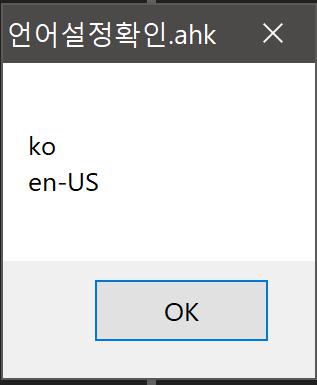
-
푸른하늘™ 2020.11.18 12:06
잘 모르는 사람을 위해 사용법을 자세히 알려주시면 고맙겠습니다.
-
바이바이 2020.11.18 20:44
내용에 추가로 사용방법을 적어 놓았습니다
-
푸른하늘™ 2020.11.20 07:38
추가 설명 감사합니다.
PE에서는 어떤 파일이 추가되어야 하나요?
이 창이 나오고 확인하면 프로그램이 종료되에요.
-
ehdwk 2020.11.18 21:16
수고하셨습니다. -
나몰랑 2020.12.24 17:06
바이바이님, 정말 놀랍고 고맙습니다!!!
웹자료들은 보통 CopyFish를 사용하지만,
PDF라든가 사이트별로 작동안하는 경우가 많아,
매번 모니터를 보면서 직접타이핑을 했었거든요.저만 그러는지 모르지만,
핫키누르다음 마우스좌클릭하면 파란 드래그창이 생성되는데,
해당 Active윈도우창 밖으로 나가야만 동작하는 경우가 많습니다.예를들면, 바이바이님이 써주신 위 원문글의
[추가사항] 아래내용 부분만 인식해보려고 해도. 드래그창이 멈추지 않고 따라다니는데...
창밖까지 끌고 나가서 좌클릭해야만 동작합니다.
저만 그러는건지, 혹시 방법이 없을까요?
다른 핫키를 사용해서라도 현재 만들어진 Rectangle내의 문자만 인식해서결과를 보여줄수 있다면 좋을텐데, 부탁드려도 될른지요~
현재상태에서도 좋은 유틸 정말 감사드립니다.
| 번호 | 제목 | 글쓴이 | 조회 | 추천 | 등록일 |
|---|---|---|---|---|---|
| [공지] | 강좌 작성간 참고해주세요 | gooddew | - | - | - |
| 3838 | 윈 도 우| PC모델명 인식 뒤 드라이버 자동설치 [15] | Greinke | 3803 | 15 | 12-10 |
| 3837 | 기 타| 유튜브 볼륨 컨트롤을 마우스로 편하게 (업데이트) [8] | 오호라7 | 2527 | 7 | 12-07 |
| 3836 | 기 타| 자신의 음악성향에 맞게 EQ(이퀼라이저) 설정하기 [10] | UCLA | 5660 | 18 | 12-02 |
| 3835 | 윈 도 우| 기본 앱 브라우저 자동으로변경 [3] | Greinke | 2539 | 4 | 12-02 |
| 3834 | 윈 도 우| 바탕화면에 여러 창으로 가득차 있을때 막 흔들어 주세요 !!! [19] | 하늘소 | 3049 | 9 | 12-01 |
| 3833 | 윈 도 우| 한글 윈도우에서의 Cortana의 흔적 [3] | 레덕후 | 2451 | 0 | 11-30 |
| 3832 | 윈 도 우| 배치파일로 무설치 등록 프로그램 만들기 [4] | 슈머슈마 | 2275 | 8 | 11-30 |
| 3831 | 윈 도 우| 모든 Windows 10 키보드 단축키 목록 [16] | VₑₙᵤₛG | 3283 | 33 | 11-28 |
| 3830 | 윈 도 우| 엣지,크롬 등 북마크 클릭시 새탭+포커스로 열기 [5] | 오호라7 | 1249 | 6 | 11-27 |
| 3829 | 소프트웨어| Edge 업데이트 차단하기 [5] | 봄빛깔 | 1992 | 5 | 11-26 |
| 3828 | 기 타| Microsoft Defender SmartScreen Demo Pages |
|
982 | 1 | 11-24 |
| 3827 | 소프트웨어| S3. 번역기-Firefox+Google Chrome용 부가 기능: 한국어 지원 [2] | VₑₙᵤₛG | 1122 | 6 | 11-24 |
| 3826 | 윈 도 우| 윈도우10 만능이미지 제작 메뉴얼 [43] | 질주민군 | 5582 | 64 | 11-19 |
| 3825 | 소프트웨어| Ventoy 설치 중 에러 [4] | 별내리는바 | 2323 | 4 | 11-16 |
| » | 소프트웨어| OCR(문자 인식) 활용 & 자작 프로그램 [12] | 바이바이 | 2772 | 17 | 11-16 |
| 3823 | 소프트웨어| 리얼텍 오디오 드라이버 무한반복 설치 방지 방법 [2] | 좋게멋지게 | 4107 | 7 | 11-15 |
| 3822 | 소프트웨어| Resource Hacker™ 5.1.8 - 리소스 수정 설명 [5] | VₑₙᵤₛG | 1105 | 11 | 11-15 |
| 3821 | 기 타| bat로 포터블 만들기 간단 팁 [9] | 슈머슈마 | 2713 | 20 | 11-12 |
| 3820 | 윈 도 우| 윈도우 업데이트 통합본 defender 까지 통합을 원하면... [5] | 디폴트 | 1726 | 8 | 11-11 |
| 3819 | 윈 도 우| 20H2 19042.610에서 클래식 시스템 화면 보기 [6] | dreamsbk1 | 4278 | 18 | 11-03 |

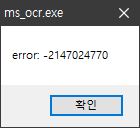
평소 오토핫키에 관심이 많은데 이런 자료 너무 감사합니다
윈도우에서 오토하키만한게 없죠 ㅎㅎ